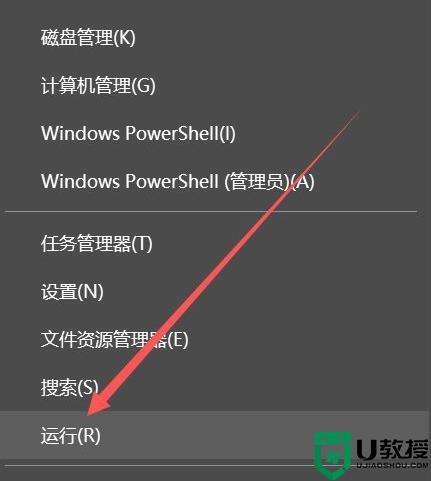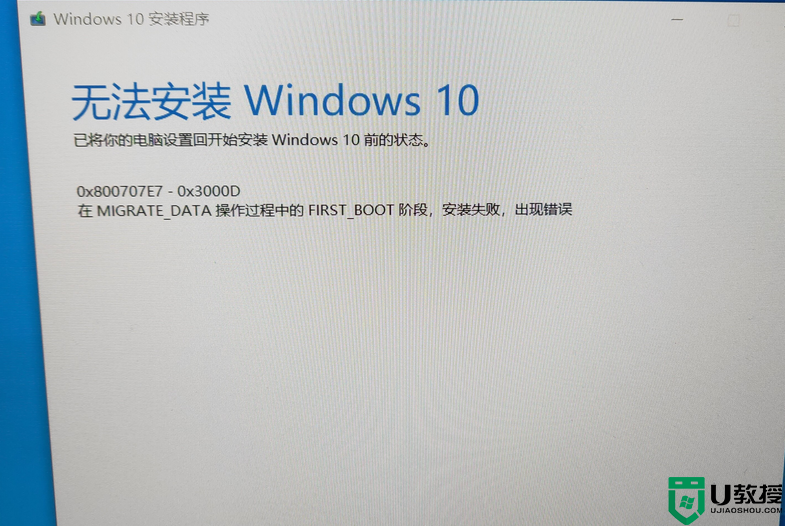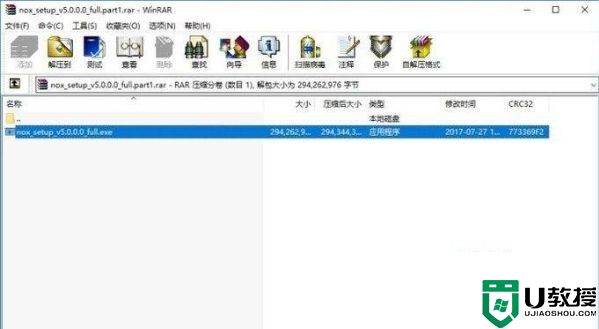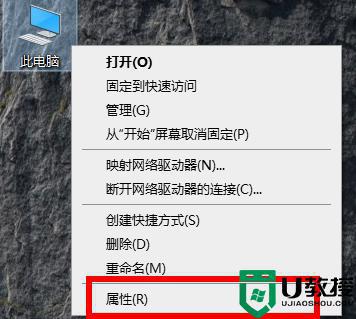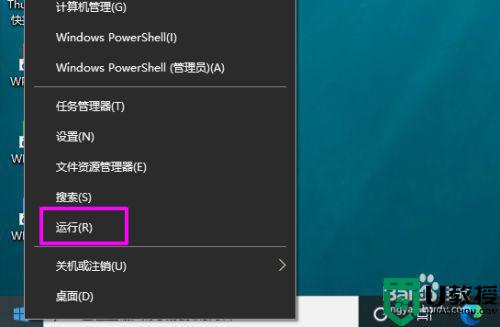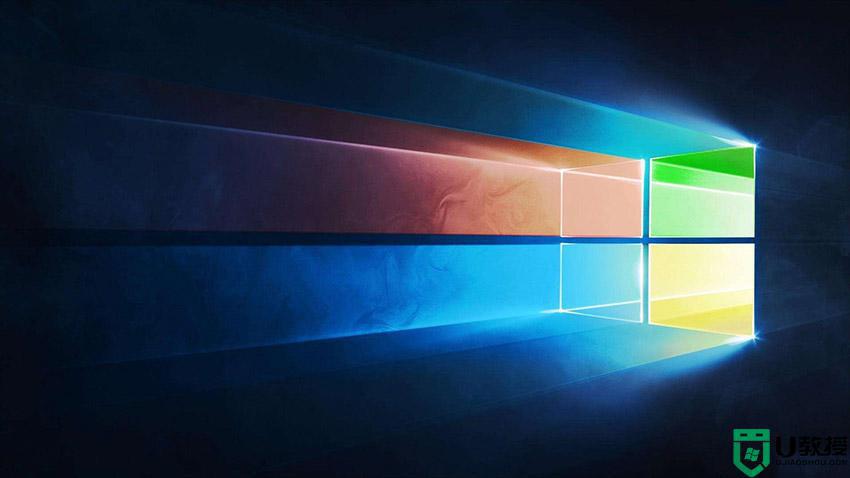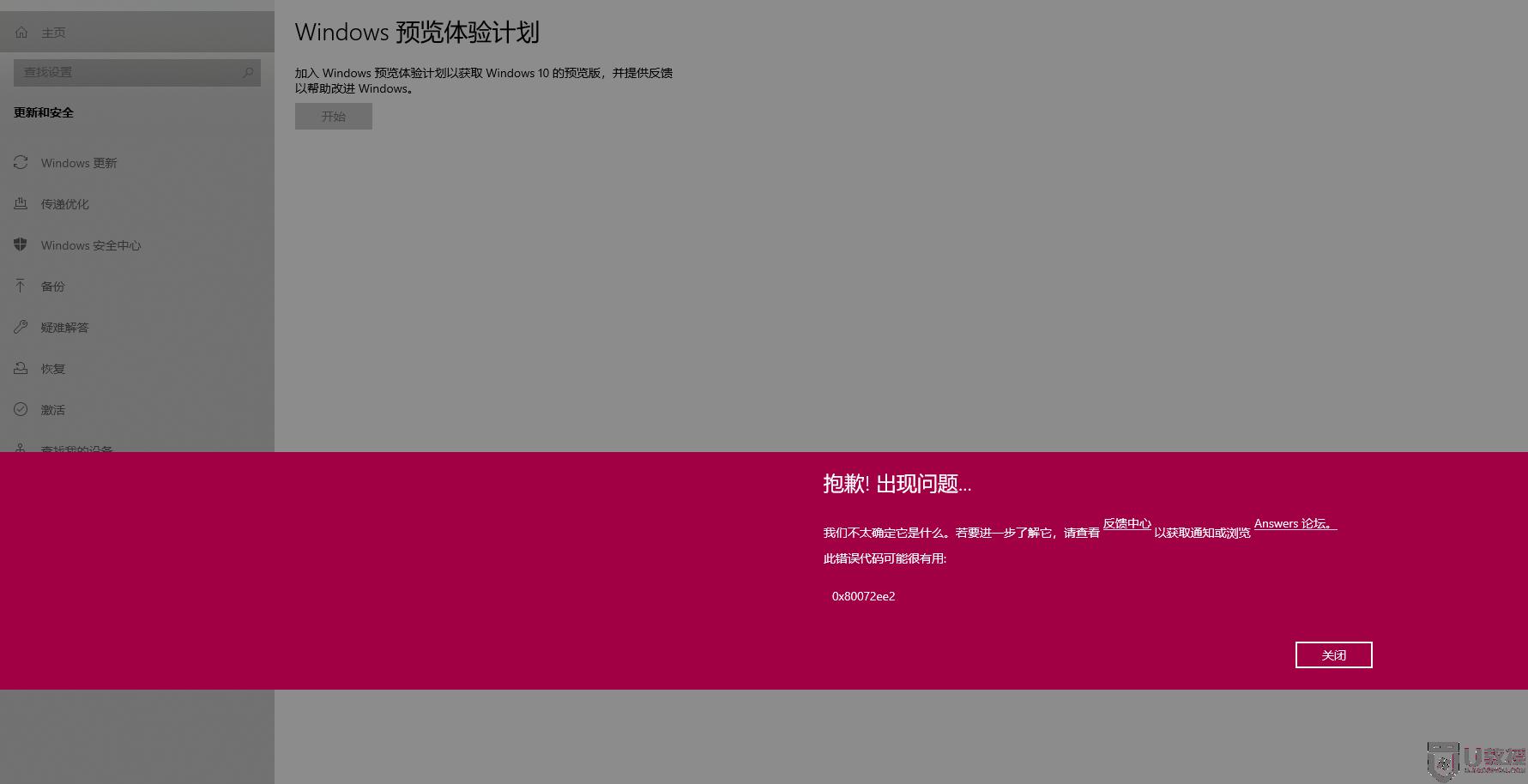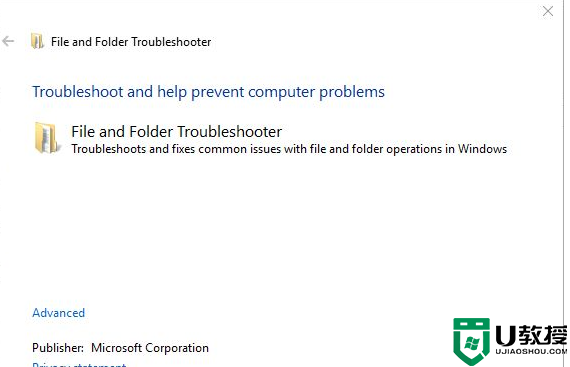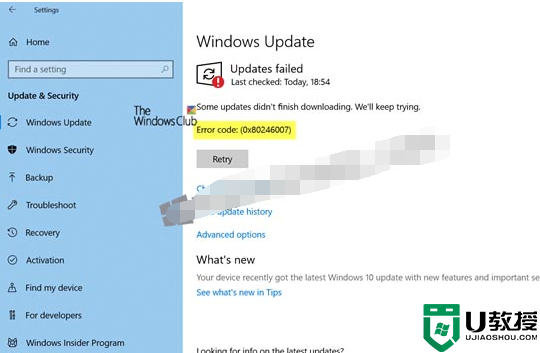win10x800704c7错误怎么办 win10升级报错0x800704c7如何解决
时间:2022-06-18作者:yun
当windows有新版本发布的时候,很多人都会选择进行更新升级,然而近日有用户在升级win10系统的时候,提示windows10升级出错了,错误代码x800704c7,该怎么办,接下来小编给大家分享一下win10升级报错0x800704c7的详细解决方法。
推荐:win10极限精简版64位下载
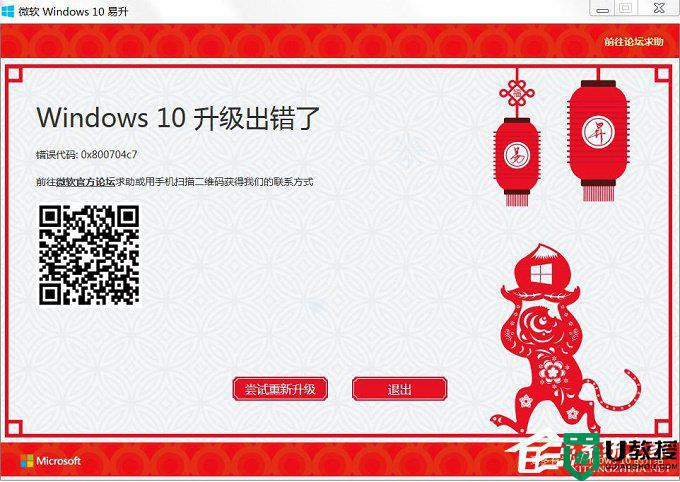
方法步骤:
1、按Windows+R 输入services.msc打开服务窗口;
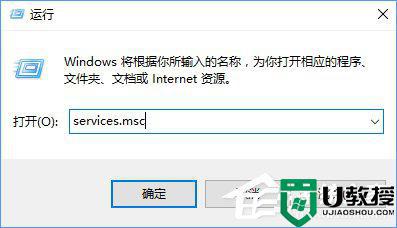
2、 找到Windows Update服务并双击打开,在页面中直接点击停止。再次点击确定;
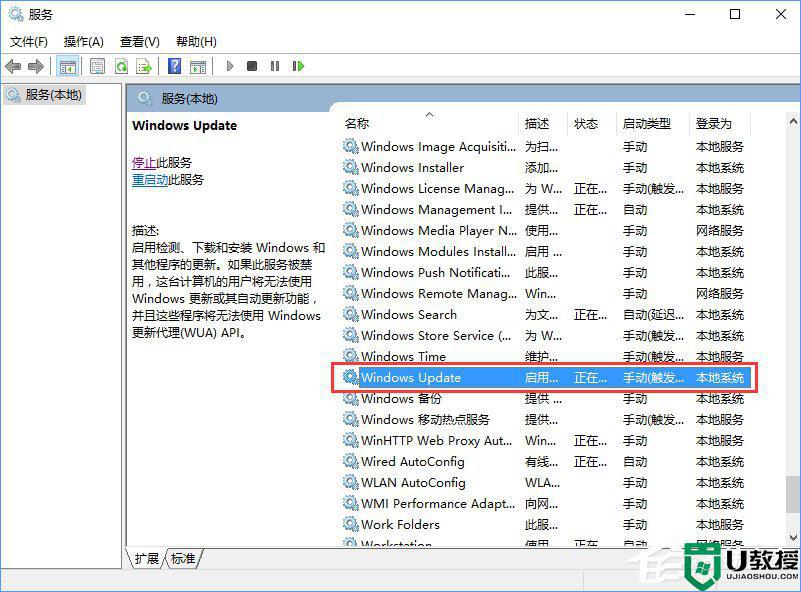
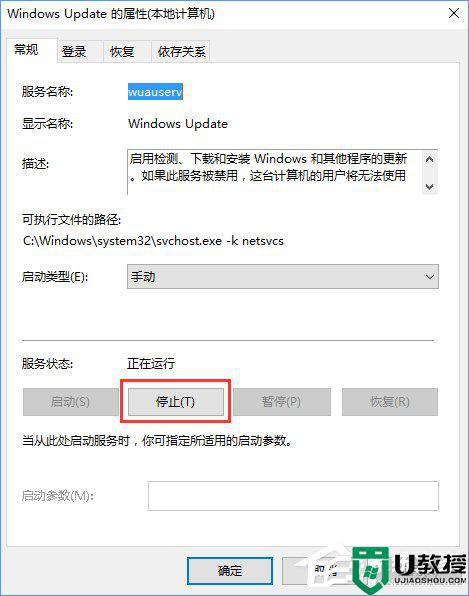
3、接着关闭窗口,并在“此电脑”页面中。按序点击打开:Windows\SoftwareDistribution,把datastore和download两个文件夹删除就行了。
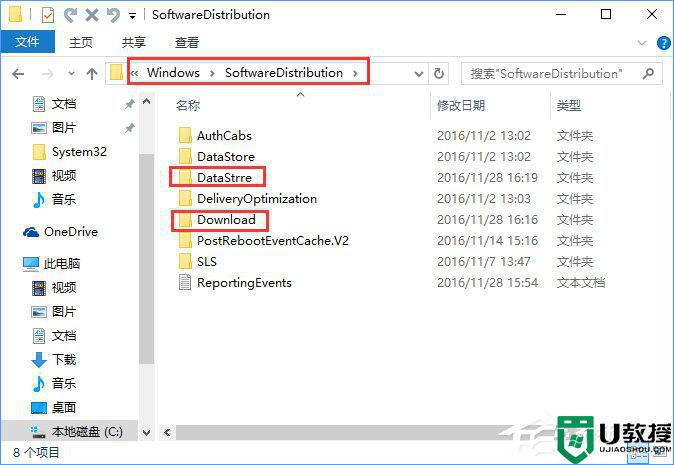
4、还需要根据1、2步骤,把Windows Update启动。
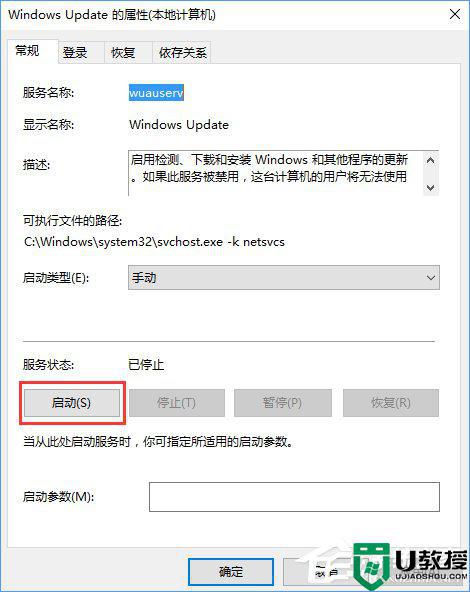
5、点击Windows+x打开任务管理器,点击启动。以上的程序全部禁用。
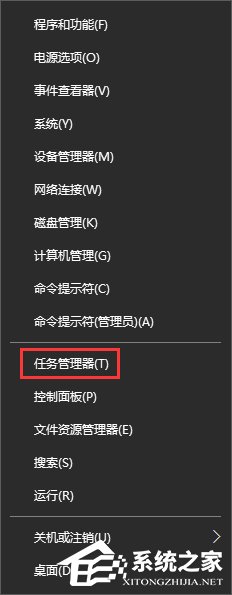
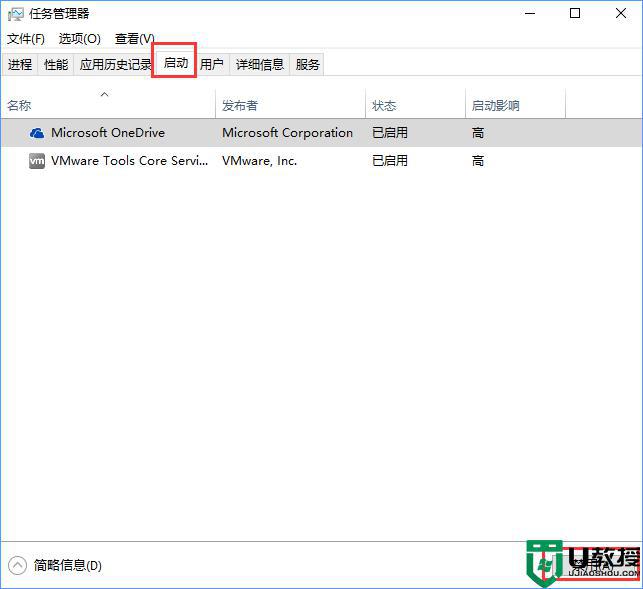
5、然后重启电脑,重启之后再次执行升级安装步骤。
以上就是关于win10升级报错0x800704c7的全部内容,有出现相同情况的用户就可以按照小编的方法了来解决了。